手册
- Unity 用户手册 (2018.4)
- 在 Unity 中操作
- 准备开始
- 资源工作流程
- 主要窗口
- 创建游戏玩法
- 编辑器功能
- 高级开发
- Editor 高级主题
- 许可证和激活
- 升级指南
- 导入
- 2D
- 图形
- 图形概述
- 光照
- 摄像机
- 材质、着色器和纹理
- 纹理
- 创建和使用材质
- 标准着色器
- 标准粒子着色器
- 基于物理的渲染材质验证器
- 通过脚本访问和修改材质参数
- 编写着色器
- 旧版着色器
- 内置着色器的用途和性能
- 普通着色器系列
- 透明着色器系列
- 透明镂空着色器系列
- 自发光着色器系列
- 反光着色器系列
- 反射顶点光照 (Reflective Vertex-Lit)
- 反光漫射 (Reflective Diffuse)
- 反光镜面反射 (Reflective Specular)
- 反光凹凸漫射 (Reflective Bumped Diffuse)
- 反光凹凸镜面反射 (Reflective Bumped Specular)
- 反光视差漫射 (Reflective Parallax Diffuse)
- 反光视差镜面反射 (Reflective Parallax Specular)
- 反光法线贴图无光照 (Reflective Normal Mapped Unlit)
- 反光法线贴图顶点光照 (Reflective Normal mapped Vertex-lit)
- 视频概述
- 地形引擎
- Tree Editor(树编辑器)
- 粒子系统
- 后期处理概述
- 高级渲染功能
- 程序化网格几何体
- 优化图形性能
- 层
- 图形参考
- 摄像机参考
- 着色器参考
- 粒子系统参考
- 粒子系统 (Particle System)
- 粒子系统模块
- 粒子系统 (Particle System) 主模块
- Emission 模块
- Shape 模块
- Velocity over Lifetime 模块
- Noise 模块
- Limit Velocity Over Lifetime 模块
- Inherit Velocity 模块
- Force Over Lifetime 模块
- Color Over Lifetime 模块
- Color By Speed 模块
- Size over Lifetime 模块
- Size by Speed 模块
- Rotation Over Lifetime 模块
- Rotation By Speed 模块
- External Forces 模块
- Collision 模块
- Triggers 模块
- Sub Emitters 模块
- Texture Sheet Animation 模块
- Lights 模块
- Trails 模块
- Custom Data 模块
- Renderer 模块
- 粒子系统力场 (Particle System Force Field)
- 粒子系统(旧版,3.5 版之前)
- 视觉效果参考
- 网格组件
- 纹理组件
- 渲染组件
- 渲染管线详细信息
- 图形操作方法
- 图形教程
- 可编程渲染管线
- 图形概述
- 物理系统
- 脚本
- 多玩家和联网
- 音频
- 动画
- 时间轴
- UI
- 导航和寻路
- Unity 服务
- 设置项目启用 Unity 服务
- Unity Organizations
- Unity Ads
- Unity Analytics
- Unity Cloud Build
- Automated Build Generation
- 支持的平台
- 支持的 Unity 版本
- 版本控制系统
- 使用 Unity 开发者控制面板 (Developer Dashboard) 对 Unity Cloud Build 进行 Git 配置
- 使用 Unity Editor 对 Unity Cloud Build 进行 Git 配置
- 使用 Unity 开发者控制面板 (Developer Dashboard) 对 Unity Cloud Build 进行 Mercurial 配置
- 使用 Unity Editor 对 Unity Cloud Build 进行 Mercurial 配置
- 将 Apache Subversion (SVN) 用于 Unity Cloud Build
- 使用 Unity 开发者控制面板 (Developer Dashboard) 对 Unity Cloud Build 进行 Perforce 配置
- 使用 Unity Editor 对 Unity Cloud Build 进行 Perforce 配置
- 发布到 iOS
- 高级选项
- 编译清单
- Cloud Build REST API
- Unity IAP
- 设置 Unity IAP
- 跨平台指南
- 应用商店指南
- 实现应用商店
- 内购推荐 (IAP Promo)
- Unity Collaborate
- Unity Cloud Diagnostics
- Unity Integrations
- Multiplayer 服务
- Unity 分发平台
- XR
- 开源代码仓库
- Asset Store 发布
- 特定于平台的信息
- 独立平台
- macOS
- Apple TV
- WebGL
- iOS
- Android
- Windows
- Web 播放器
- 移动平台开发者检查清单
- 实验性
- 旧版主题
- 最佳实践指南
- 专家指南
- Unity 2018.3 中的新功能
- 包文档
- 术语表
- Unity 用户手册 (2018.4)
- 图形
- 图形概述
- 地形引擎
- 地形图层
地形图层
为了在__地形__上创建颜色和细节,可在其表面添加纹理。由于地形对象一般很大,因此标准做法是使用无缝重复的纹理并将其平铺在表面上。从靠近地面的角色视角来看,重复纹理通常不容易察觉。
虽然一个纹理始终充当地形上的背景层,但也可以绘制具有不同纹理的区域来模拟不同的地面,如草地、沙漠和雪地。例如,应用具有可变透明度的纹理,在草木繁茂的乡村和沙滩之间创建一个渐进过渡。
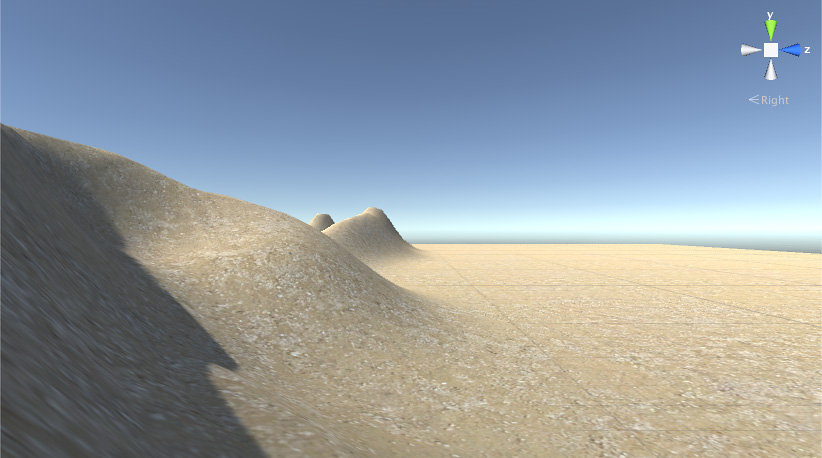
__地形图层__是一种信息容器,其中的信息可为地形定义一个给定表面。它保存由地形材质用于渲染地形表面的数据(如纹理和其他属性)。因为地形图层是__资源__,所以很容易将其重复用于多种地形区块。
创建地形图层
要直接从 Terrain Inspector 中创建地形图层,请单击 Terrain Inspector 顶部工具栏中的画笔图标,然后从下拉菜单中选择 Paint Texture。在 Terrain Layers 部分底部,单击 Edit Terrain Layers 按钮,然后选择 Create Layer。
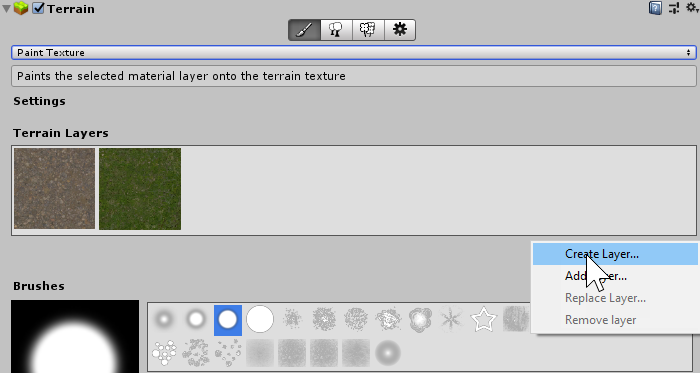
单击 Create Layer 将打开 Select Texture2D 窗口,可以在其中选择要用作地形图层__漫射 (Diffuse)__ 通道的图像。要将__法线贴图 (Normal Map)__ 或__遮罩贴图 (Mask Map)__ 纹理分配到地形图层,请在 Project 视图中选择相应的地形图层,并使用其 Inspector 窗口。
或者,若要创建地形图层资源,请右键单击 Project 窗口,然后从上下文菜单中选择 Create > Terrain Layer。然后,在 Inspector 窗口中,为新地形图层配置各种设置。
请参阅性能以了解有关地形图层数量如何影响渲染性能的信息。即使分配的地形图层并没有在地形区块上实际绘制,也可能影响渲染性能。
添加地形图层
最初不会为地形指定地形图层。默认情况下,在添加地形图层之前会使用棋盘纹理。
在项目中创建地形图层后,单击 Edit Terrain Layers 按钮,然后选择 Add Layer 以显示 Select TerrainLayer 窗口。双击此窗口中的地形图层,将其添加到您的地形。
地形图层设置
根据在地形设置 (Terrain Settings) 中设置的材质,以及当前使用的渲染管线,您可能在此处看到不同的选项、设置和 UI。
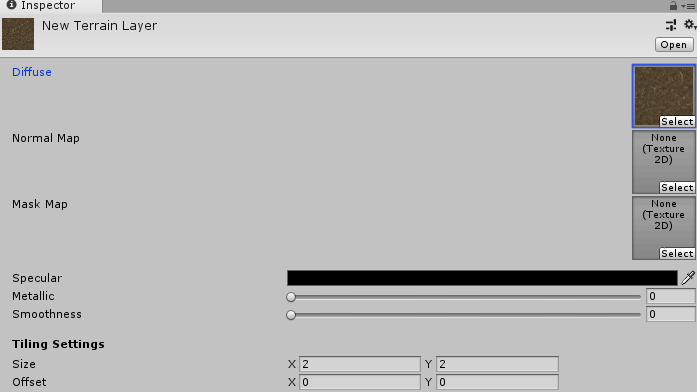
内置渲染器 (Built-in Renderer) 和地形材质 (Terrain Material) 的可用选项包括:
- Diffuse 纹理
- Normal Map 纹理
- Normal Scale
- Mask Map 纹理
- Channel Remapping 范围
- Specular 颜色
- Metallic 值
- Smoothness 值
- Tiling Settings
Diffuse
Diffuse 纹理表示地形图层的基色纹理/通道。
Normal Map
Normal Map 纹理包含地形图层的法线信息,而 Unity 使用这些信息来进行光照计算。如果在地形设置 (Terrain Settings) 中没有分配法线贴图 (Normal Map) 纹理并启用实例化,地形将使用从地形高度贴图生成的法线。如果分配了法线贴图纹理并启用实例化,Unity 将使用法线贴图纹理而不是从高度贴图生成的法线。如果在地形上禁用实例化,则内置的地形材质使用从地形几何体生成的法线(即使在地形图层上分配了法线贴图纹理也是如此)。
Normal Scale
如果分配了 Normal Map 纹理,地形图层设置中将显示一个称为 Normal Scale 的新字段。该字段值用作法线贴图中的法线值的缩放因子。值为 0 意味着法线贴图中存储的法线的缩放比例为 0,而值为 1 意味着法线处于完整缩放比例或发挥完整影响。

Mask Map
TerrainLit 着色器(这是高清渲染管线 (HDRP) 的一部分)使用此 Mask Map 纹理数据。自定义地形着色器也可能将此纹理用于用户定义的目的。
对于 HDRP TerrainLit 着色器,Mask Map 纹理的 RGBA 通道对应于:
- R — Metallic
- G — Ambient Occlusion
- B — Height
- A — Smoothness(Diffuse Alpha 变成 Density)
Channel Remapping
如果分配 Mask Map 纹理,将显示 Channel Remapping。单击 Channel Remapping 旁边的三角形可展开菜单,这样将显示 Mask Map RGBA 通道的 Min 值和 Max 值。Unity 使用这些范围值来重新映射 Mask Map 纹理的每个通道中的值。

Specular
地形图层的镜面高光颜色。
Metallic
地形图层的总体金属性值,范围从 0 到 1。
Smoothness
地形图层的总体平滑度值,范围从 0 到 1。
Tiling Settings
适用于地形图层使用的所有纹理的平铺设置:
- Size — 地形空间中纹理的大小,以及纹理平铺的频率。
- Offset — Unity 应用于地形图层中每个纹理的采样位置的基本偏移。
纹理绘制
Unity 将您添加的第一个地形图层应用于整个地形。如果添加多个地形图层,请使用 Paint Texture 工具将后续纹理应用于地形。
如果您添加一个没有任何地形图层的新地形区块,并在此区块上进行绘制,系统会自动将所选地形图层添加到新的地形区块。由于这是第一个添加的地形图层,因此该纹理成为基础图层,并填充整个地形区块。
在 Terrain Inspector 中的 Brushes 下,有一个框中会显示可用的画笔,而且其下还有 Brush Size 和 Opacity 选项。请参阅创建和编辑地形以了解关于这些工具的更多信息。
性能
分配给一个地形区块的地形图层数可能会影响渲染器的性能。
内置渲染器和轻量级渲染管线均支持每个纹理通道有四个地形图层,对通道的数量则没有限制。这意味着,虽然可以使用任意数量的地形图层,但是每个通道都会增加渲染地形所用的时间。为了实现性能最大化,请将每个地形区块都限制为四个地形图层。
如果使用高清渲染管线,则可以为每个地形区块添加最多八个地形图层,且系统会在单个通道中渲染这些图层。无法添加更多通道。如果添加的地形图层超过八个,它们会显示在 Unity Editor 中,但在运行时会被忽略。
2019–01–29 页面已修订并进行了编辑审查
在 2018.3 版中更新了功能